Zdravo.
Ponekad se desi da se laptop ili računar ne uključi, a za rad su potrebne informacije sa njegovog diska. Pa, ili jesi stari vinčester, koji leži "u mirovanju" i koji bi bilo sasvim lijepo napraviti prijenosni eksterni disk.
U ovom kratkom članku želim se fokusirati na posebne "adaptere" koji vam omogućavaju povezivanje SATA diskovi na uobičajeni port USB kompjuter ili laptop.
1) Članak će samo uzeti u obzir moderni diskovi... Svi podržavaju SATA interfejs.
2) "Adapter" za povezivanje diska na USB port- BOX je ispravno nazvan (ovako će se zvati dalje u članku).
Kako spojiti laptop SATA HDD / SSD na USB (2.5'' disk)
Diskovi sa laptopa su manji nego sa računara (2,5 ", na PC-u 3,5"). U pravilu, BOX (u prijevodu "kutija") za njih dolazi bez eksternog izvora napajanja sa 2 porta za povezivanje na USB (tzv. "pigtail." hoće ako ga spojite samo na jedan).
Na šta treba obratiti pažnju prilikom kupovine:
1) Sama BOX može biti od plastike ili metalno kućište(Možete odabrati bilo koji, jer u slučaju pada, čak i ako sam kućište ne strada, disk će patiti. Dakle, kućište neće biti sačuvano u svim slučajevima...);
2) Osim toga, prilikom odabira obratite pažnju na sučelje za povezivanje: USB 2.0 i USB 3.0 mogu pružiti apsolutno različite brzine... Usput, na primjer, BOX sa USB podrška 2.0 prilikom kopiranja (ili čitanja) informacija - omogućit će vam rad brzinom ne većom od ~ 30 MB / s;
3) I još jedan važna tačka je debljina za koju je BOX dizajniran. Činjenica je da 2,5 diskovi za laptopove mogu imati različite debljine: 9,5 mm, 7 mm itd. Ako kupite BOX za tanku verziju, vjerovatno nećete moći u njega ugraditi disk od 9,5 mm!
BOX se obično može brzo i lako rastaviti. U pravilu ga drže 1-2 zasuna ili vijka. Tipična BOX za SATA veze diskova na USB 2.0 prikazan je na Sl. 1.

Rice. 1. Instaliranje diska u BOX
Kada se sklopi, takva KUTIJA se ne razlikuje od uobičajene eksterno tvrdo disk. Takođe je zgodan za nošenje i upotrebu brza razmjena informacije. Usput, zgodno je i pohraniti na takve diskove rezervne kopije, koji obično nisu potrebni, ali u tom slučaju mogu spasiti mnogo nervnih ćelija 🙂

Rice. 2. Sastavljen HDD se ne razlikuje od običnog eksternog diska
Povezivanje 3.5 drajvova (sa računara) na USB port
Ovi diskovi su nešto veći od 2,5 inča. USB napajanje nema dovoljno za povezivanje, pa dolaze sa dodatnim adapterom. Princip izbora BOX-a "a" i njegov rad je sličan prvom tipu (vidi gore).
Usput, vrijedi napomenuti da se na takav BOX obično može spojiti disk od 2,5 inča (tj. mnogi od ovih modela su univerzalni).
Također, još nešto: proizvođači često uopće ne prave kutiju za takve diskove - to jest, jednostavno spojite disk na kablove, i on radi (što je, u principu, logično - takvi diskovi se teško mogu nazvati prijenosnim , što znači da sama kutija obično nije potrebna).

Rice. 3. "Adapter" za 3,5-inčni disk
Za korisnike koji nisu zadovoljni jednim čvrstim diskom spojenim na USB, postoje posebne priključne stanice na koje možete spojiti više tvrdih diskova odjednom.

Ovim je članak završen. Sretno svima.
Dugmad za društvene mreže:
Gregory
2015-09-12 13:54:42
Generalno, sve je ispravno napisano. Kupio sam sebi takvu kutiju za povezivanje diska sa starog laptopa. Samo mala brzina je depresivna - 20 MB/s, inače će to učiniti. Koristim ga za igrice, videe itd. "smeće"...
2016-04-01 02:44:40
Dobar dan. Naišao sam na jedan problem i stoga sam pronašao vaš resurs. Moj laptop je dugo trajao. Ili CPU pregrijavanje, ili nešto drugo, ali za slavlje na našim prostorima lakše je kupiti novi. Na sreću, ima dovoljno stari kompjuter(na matičnoj ploči samo IDE socket). Odlučio sam da sačuvam barem sadržaj tvrdi disk 2.5 "SATA Fujitsu Siemens sa laptopa. Kupio sam adapter sličan IDE/SATA 2 USB opisanom gore. Povezao sam ga sa starim računarom u nadi da ću prenijeti podatke sa diska laptopa na drugi eksterni hard disk. Disk imao dve particije: sistemsku particiju sa Windows 10 ažuriranim sa 8 i deo sa podacima.Na računaru na koji sam se povezao - XP.Posle par restartovanja obe sekcije su određene nezavisnim slovima kako i treba u eksploreru. U rubriku sa podacima, koja je i imala ime, normalno ulazim.podrška, ne mogu se prijaviti. Postavke foldera i skrivenih stavki sve sam označio kako treba. Nedostaje naziv odjeljka. U administracija diskova, ovaj odjeljak se prikazuje kao neformatirani disk bez podataka, odnosno volumen particije je slobodan prostor... Naravno, ne želim da ga formatiram. Tamo barem željeni folder od Thunderbirda sa svom korespondencijom itd. Ima manje podrške od nje trenutna verzija ali nema opipljivog dijela. Ne znam šta da radim. Najzanimljivije je da je prilikom prvih povezivanja preko USB-a samo ova sistemska particija bila vidljiva u exploreru, ali je bilo nemoguće ući, nakon ponovne veze pojavio se DATA disk kojem je otvoren pristup. Sada prenosim njegov sadržaj na drugi eksterni čvrsti disk. Jako sporo se drugi dan kopira 80GB, gresim sto je kompjuter star, USB2.0 itd. Verovatno sam prvo trebao da pokušam sa jednim fajlom, ali sam bio glup, i ne želim da stanem na ovoj fazi. Nadam se da će ono što je kopirano biti čitljivo. Recimo da je to tako, nemojte mi reći koje su opcije za rehabilitaciju sistemska particija postoji li ili možete postići/e?
Količina trajne memorije na računarima nikada nije bila suvišna. Moderni filmovi mogu težiti do 20GB, igre do 50, pjesme dostižu 2GB, ali postoje veličine i više. Najjeftiniji i efektivan tip sjećanje danas je HDD... Hajde da shvatimo kako da se povežemo second hard disk na računar pomoću trakastog kabla SATA ili IDE tako da se ne možete bojati da sutra nećete moći da preuzmete svoju omiljenu igricu ili kopirate par desetina filmova sa hard diska koji vam je prijatelj doneo.
Za početak, morat ćete savladati teoriju kako biste razumjeli koje radnje treba izvršiti u jednom ili drugom trenutku..
Vrste tvrdih diskova
Tvrdi diskovi su eksterni - kada povežete čvrsti disk preko USB žica i interne, koje se nalaze direktno u samom računaru ili laptopu. Stoga, ako trebate da povežete čvrsti disk unutar računara ili da povežete novi eksterni disk na računar ili laptop, pronađite odgovarajući naslov u ovom članku.
On USB tip, zadržaću se detaljnije. V savremenih kompjutera Postoje dvije glavne vrste USB portova/verzija: USB 2.0 i 3.0. Tvrdi diskovi koji podržavaju port verziju 3 su otprilike 7 puta brži od onih koji podržavaju portove 2.0. Ali prije kupovine tvrdog diska sa verzijom USB 3.0, uvjerite se da imate takav port na svom računaru ili laptopu.
Lako je to provjeriti, treće USB verzija označeno plavom bojom, ali ponekad i crvenom bojom. Zavisi od proizvođača. Ovako izgledaju:
Ako vaš računar nema takav port, moraćete da se zadovoljite čvrstim diskom sa podrškom za USB 2.0 port. Ova provjera se mora uraditi! Kako se nakon kupovine ne biste uznemirili da vaš uređaj ne radi s ovom ili onom tehnologijom.
Također na teško kupovati diska, obratite pažnju na brzinu pisanja i čitanja podataka sa diska. Ako kupite tvrdi disk sa lošim performansama, duže ćete čekati kada radite s diskom, na primjer, prilikom kopiranja.
Kako vidjeti novi vanjski ili interni tvrdi disk u Windows-u
Dakle, kupili ste čvrsti disk, vratite se kući i rado ga priključite na računar ili laptop. Ali čekam na tebe uporni problem s kojima se suočavaju korisnici - tvrdi disk nije vidljiv za Windows. Čini se da je sve urađeno kako treba, pa čak i indikator koji vam govori da ima napajanja, ali kompjuter pokazuje da nije.
Ova situacija je normalna! Da biste riješili ovaj problem, morate otići na "Upravljanje računarom". Da biste to učinili, kliknite na "Računar" desni klik miša i odaberite "Kontrola".
Sada odaberite "Upravljanje diskovima" na lijevoj strani. Nakon nekog vremena, sa desne strane će se pojaviti informacije o diskovima koji su povezani na računar. Ako tvoj portable hard disk je povezan i indikator je uključen (ako postoji), tada će ova lista sadržavati new hard disk. Sljedeći korak: Kliknite na tvrdi disk desnim dugmetom miša i odaberite "Format".
Kliknite OK. Nakon toga će se izvršiti proces formatiranja. Na kraju procedure, vaš čvrsti disk bi se trebao pojaviti na vašem računaru ili laptopu.
Mislim da su gornje informacije u potpunosti objasnile kako da povežete drugi čvrsti disk na vaš uređaj. Hajde sada da shvatimo proceduru za unutrašnji čvrsti disk.
Interni tvrdi diskovi
Da biste razumjeli kako spojiti drugi čvrsti disk unutar računara, potrebno je ukloniti lijevi poklopac sistemske jedinice (kada gledate prednji dio kućišta). Obično se drži pomoću dva vijka na stražnjoj strani kućišta, ali ima ih i više. Možda će vam trebati odvijač da ih odvrnete, iako se vrlo često mogu lako odvrnuti prstima. Nakon što uklonite poklopac kućišta, vrijeme je da priključite sam tvrdi disk. Ne zaboravite da isključite računar i isključite napon iz izvora napajanja pritiskom na dugme do zadnji poklopac u položaj "0" i izvucite utikač iz utičnice!
Tvrdi diskovi imaju dvije vrste konekcije: IDE i SATA. IDE sabirnica je zastarjela početkom 2000-ih, tako da ovu vrstu veze nećemo razmatrati detaljno. Ali informacije u nastavku će biti korisne i za vlasnike ovih tvrdih diskova. To mogu reći samo na tvrdi diskovi sa ovom vezom postoji mali kratkospojnik koji pomaže sistemu da odredi koji je čvrsti disk primarni, a koji sekundarni. On dodatni disk kratkospojnik se mora ukloniti. Zatim postavite čvrsti disk u posebno ležište gde već imate glavni disk i pričvrstite ga vijcima.
Povežite IDE trakasti kabl na matična ploča i na hard disk:
Da bi čvrsti disk radio, priključite na njega kabl iz izvora napajanja. Ovako bi to trebalo izgledati:
Vaš drugi pogon je sada spreman za rad. Možete bezbedno da pokrenete računar i radujte se dodatna memorija... Ako računalo ne vidi tvrdi disk, slijedite postupak formatiranja koji sam opisao na samom početku članka.
SATA diskovi poželjnije za korištenje, jer ih ima više velika brzina prijenos informacija, ekonomičnije korištenje energije i doprinose dužem vijeku trajanja tvrdog diska. Međutim, prije kupovine takvog pogona, provjerite ima li vaša matična ploča ispravne konektore. izgledaju ovako:
Redoslijed instalacije takvih tvrdih diskova sličan je IDE diskovima: ubacite disk u korpu (sistemsku jedinicu), pričvrstite ga vijcima. Sada povežite SATA kabl na matičnu ploču i trebalo bi da bude povezan i na čvrsti disk. I kako bi disk mogao raditi, priključite napajanje.
Imajte na umu da se konektor za napajanje razlikuje od onog koji smo spojili na IDE disk. Ali ne brinite ako nemate takve konektore za napajanje - postoje posebni adapteri koji će vam pomoći da napajate novi tvrdi disk. Oni su jeftini i brzo se povezuju.
Nema više šta da se kaže o tome kako da povežete drugi čvrsti disk na računar. Glavna stvar je da budete oprezni s lomljivim komponentama i ne zaboravite isključiti napajanje sistemska jedinica, ostatak računara će sam uraditi. Pa, ili mu možeš pomoći! 😉
Kako spojiti hard disk preko USB-a
Ponekad, da biste popravili i vratili čvrsti disk ili prenijeli informacije s njega na drugi uređaj, postaje potrebno povezati tvrdi disk s jednog računala na drugi. Međutim, to nije uvijek moguće. Predlažemo da razmotrimo najčešće situacije i načine za njihovo rješavanje.
Čvrsti disk sa jednog računara je potpuno kompatibilan sa drugim računarom.
Da biste ga povezali, morate ga ukloniti i spojiti gdje god nam treba. Problem nije očigledan. Ali! Mnogi korisnici ne znaju do čega mogu dovesti njihove nepismene radnje.
Da biste uklonili HDD iz PC sistemske jedinice ili sa laptopa, potrebno ga je ISKLJUČITI. Nijedan uređaj osim USB-a i memorijskih kartica (MemoryStick, SD, MicroSD, itd.) ne može se isključiti iz računara bez isključivanja iz napajanja. Više o sigurnosnim pravilima možete pročitati u ovom članku. Pročitajte kako pravilno isključiti računar iz napajanja.
Nakon što isključite napajanje računara ili laptopa (takođe morate izvaditi bateriju iz laptopa), možete nastaviti sa rastavljanjem. Skinite bočni poklopac sistemske jedinice (ili donji poklopac laptopa), pažljivo odspojite kablove, pamteći njihovu lokaciju. Nakon toga, odvrnite zavrtnje koji pričvršćuju čvrsti disk u kućištu i uklonite ga. Potrebno je da povežete čvrsti disk sa drugim računarom obrnutim redosledom, nakon što su ga prethodno isključili.
Zapamtite: manipulacija sa internih uređaja računar dok napaja električnu struju može dovesti do najtužnijih posljedica: skoka struje i, kao rezultat toga, izlaska iz building HDD ili PC u cjelini, ili čak poraz potencijalnog gospodara strujni udar... Pazite da ne ugrozite sebe i svoj računar!
Čvrsti disk jednog računara ne staje u drugi
Evo kvake, zar ne? Činjenica je da savremeni operativni sistemi praktično blokiraju korisnikov pristup HDD-u. Umjesto toga, možete pisati, brisati, čitati informacije u cijelosti... Ali, na primjer, nije uvijek moguće formatirati tvrdi disk. Međutim, to je često jednostavno neophodno. Na primjer, kada pokušavate instalirati drugi operativni sistem... Ovaj problem je posebno akutan kod prijenosnih računala, jer se ne mogu spojiti na PC zbog različitih hardverskih konfiguracija, a dva hard diska se ne mogu spojiti na drugi laptop.
- prvi metod:

Postoji jedno rješenje za ovaj problem. lukav način... Ako ste ponosni vlasnik eksternog tvrdog diska u sklopivom kućištu, onda imate priliku zamijeniti tvrdi disk u njemu. Za ovo je potrebno specifikacije Vaš HDD se podudara sa diskom u "kutiji". Ako se veličina diska, radni napon i vrsta veze podudaraju, uklonite tvrdi disk iz računara kao što je opisano u prvom slučaju. Zatim otvorite kućište eksternog diska, odspojite sve kablove iz njega, uklonite ga. Na njegovo mesto ubacite hard disk iz računara, zatvorite "kutiju". To je tako jednostavno! Sada možete povezati svoj čvrsti disk na bilo koji računar preko USB porta kao i obično uklonjivi disk.
Ali šta ako tvrdi disk vašeg računara ili laptopa ne odgovara drugom računaru ili ne postoji način da se od njega „napravi” prenosivi disk? Nije sve tako tužno! Postoji izlaz.
- metod dva:
U jednoj radnji koja se prodaje iskreno Kineska elektronika i kompjuterska tehnologija, uspio sam kupiti HDD/USB adapter koji vam omogućava povezivanje hard diska preko USB-a. Iskreno, ni sam nisam znao da se takve stvari dešavaju. Sastoji se ovaj uređaj u tri dijela:
- sam uređaj, koji je kućište veličine kutije cigareta
- USB kabl čvrsto pričvršćen na kućište adaptera. Kabl ima dva USB utikača, kasnije ću objasniti zašto
- napajanje uključeno izlazni napon 5/12 V.

Odmah napominjem da je ovaj adapter univerzalan i omogućava povezivanje putem USB hard diskovi bilo kojeg postojećeg standarda SATA 2.5 / 3.5 / 5.25, IDE 2.5 / 3.5 / 5.25.
KORISNO:
Sada razgovarajmo o načinu povezivanja:
- za SATA diskove sve je jednostavno: umetnite odgovarajući konektor adaptera u utičnicu hard diska, povežite adapter sa računarom pomoću crnog USB kabla i uključite adapter pomoću prekidača na kraju kućišta. Od sada možete raditi sa svojim SATA HDD-om kao sa normalnim. eksterni disk ili kao kod USB fleš diska;
- za IDE 2.5 diskove sve je isto, samo trebate dodatno spojiti crveni USB kabl na kompjuter. On će obezbediti napajanje vašem HDD-u;
- za diskove sa računara starog IDE 3.5 formata i veoma drevnog IDE 5.25 potrebno je da spojite napajanje na adapter umjesto na crveni USB kabel i ubacite ga u mrežu. Podsjetim vas da se sve manipulacije oko povezivanja diskova moraju izvršiti PRIJE nego što se struja uključi, odnosno prvo spojite sve, zatim uključite u utičnicu, a zatim uključite gumb za napajanje na kućištu adaptera. Odspojite obrnutim redoslijedom.
NAPOMENA:
Veoma korisna stvar, više puta mi je pomogla kod kuće iu radu sa klijentima, kada sam se bavio privatnim popravkom i prilagođavanjem računara. Ovaj uređaj 2014. koštao me 700 rubalja po kursu dolara od 35 rubalja po dolaru, odnosno 20 dolara. Nalazi se u maloprodaji u malom okružnom gradu. Mislim da se slična naprava može naći u online trgovinama mnogo jeftinije, a kod samih Kineza na online aukcijama - uglavnom za peni. O cijenama, o drugima sličnih uređaja a o svom iskustvu korištenja ovih uređaja napišite u komentarima.
Zamislite situaciju: radite hitan posao na laptopu i odjednom ... laptop se isključio i više se ne uključuje. Ostalo je samo nekoliko sati do završetka posla, a popravka hirovite aparature ne obećava da će biti brza. sta da radim?
Glavna stvar je da ne paničite! I dalje možete učiniti sve ako imate stacionarni računar. Dovoljno je imati odvijač pri ruci i znati tajnu kako spojiti tvrdi disk sa laptopa na računar. O tome ćemo sada.
Ukratko o drajvovima koji se nalaze na laptopima
Na modernim laptopima ne postoje samo klasični HDD-ovi, već i. I oni i drugi mogu imati različita, nekompatibilna sučelja veze.
SATA
Najčešći interfejs i hard i SSD uređaji se zove "SATA". Predstavljen je 7-pinskim konektorom za podatke i 15-pinskim priključkom za napajanje.

SATA sučelje se najčešće nalazi među pogonima za stacionarne računare, podržava ga svaka moderna matična ploča (ako ne uzmete u obzir specijalizirane i stare uređaje). Potpuno je identičan SATA standardu koji se koristi u laptopima. Tačnije, radi se o jedinstvenom standardu.
IDE (PATA)
IDE (PATA) diskovi danas se mogu naći samo na vrlo starim uređajima - prije više od 10 godina. Njihova karakteristična karakteristika- dugačak 40-pinski konektor za podatkovni kabel i 4-pinski priključak za napajanje.

Desktop matične ploče poslednja generacija IDE interfejs(PATA) više nije podržan. Da biste povezali IDE disk sa računarom koji podržava samo SATA, potreban vam je adapter.
mSATA
Najnovija generacija minijaturnih drajvova proizvodi se u mSATA formatu. mSATA konektor je po obliku vrlo sličan mini PCI-E konektoru, ali su električno nekompatibilni.

Možete povezati mSATA uređaj na većinu desktop matičnih ploča samo preko adaptera, jer se ovo sučelje rijetko nalazi na njima.
M.2
M.2 SSD diskovi su čak kompaktniji od mSATA i uglavnom se koriste u Ultrabook računarima. Proizvode se sa tri vrste konektora, koji se međusobno razlikuju po lokaciji reza ključa:
- Tip B ima zarez bliže lijevoj ivici. Dio lijevo od tipke sadrži 6 kontakata.
- Tip M ima zarez bliže desnoj ivici. Dio desno od izreza drži 5 iglica.
- B&M tip ima oba ključa.
SSD-ovi sa B i M konektorima mogu se priključiti samo u njihov tip utora, dok se B&M može priključiti u oba.

Na desktop matičnim pločama, M.2 slotovi su još uvijek rijetkost.
Povezivanje HDD-a sa laptopa na interfejs istog tipa na PC-u
Ovdje je sve jednostavno kao ljuštenje krušaka. Da biste povezali SATA disk sa laptopa na sličan interfejs na matičnoj ploči desktop računara, potreban vam je SATA kabl za prenos podataka (na slici desno) i odgovarajući konektor na kablu za napajanje. Ako potonji nije dostupan, kupite Molex-SATA adapter u kompjuterskoj radnji (na slici lijevo).

Drugi kraj SATA kabla je povezan sa portom na matičnoj ploči. Brzina porta (3 Gb/s, 6 Gb/s) nije bitna u smislu kompatibilnosti.

Za povezivanje IDE (PATA) disk jedinice na IDE port matičnoj ploči će biti potreban široki 40-pinski trakasti kabel i Molex kabel za napajanje.

Kako bi se spriječilo da se računar pokuša pokrenuti sa "ne-matičnog" diska, potonji se mora prebaciti u "slave" poziciju. Ovo se radi pomoću džampera (ometača) na pinovima IDE drajva, koji se nalaze pored porta za napajanje. Informacije o lokaciji džampera u "slave" položaju možete pronaći na samom disku ili u njegovom priručniku na web stranici proizvođača.
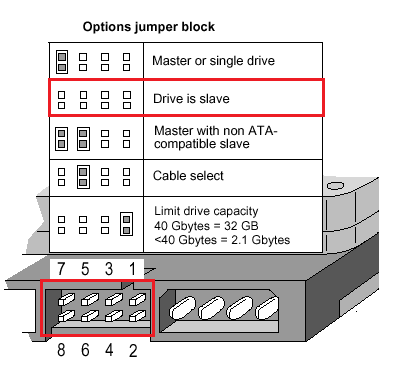
Kada je kratkospojnik u položaju "cable select", glavni i podređeni medij se određuju kablom. U tom slučaju "slave" pogon mora biti spojen na blok u sredini petlje (na slici je bijele boje).
MSATA i M.2 diskovi se jednostavno utaknu u slot na matičnoj ploči.
Povezivanje druge vrste diska
Za povezivanje uređaja za pohranu koji nije podržan na vaš računar matična ploča, trebat će vam adapter adaptera. Na primjer:
- IDE-SATA (SATA-IDE).

- SATA-USB.

- mSATA-USB.

- M.2-USB-SATA.

- IDE-USB, mSATA- SATA, M.2-SATA, itd.
Postoji mnogo vrsta adaptera, ali nije ih sve lako pronaći u prodaji.
Kako postaviti mali mobilni HDD u sistemsku jedinicu
Još jedan problem koji često zbunjuje korisnike je kako postaviti HDD iz unutrašnjosti laptopa stacionarni kompjuter... Ovdje je također dozvoljeno nekoliko opcija:
- Ugradnja u korpu od 2,5” Mnogi kućišta računara najnovija generacija ima korpe za SSD, u koje možete ubaciti 2,5-inčni HDD iz laptopa.

- Korištenje adaptera od 3,5 ”-2,5”. Unutar adaptera se stavlja mobilni drajv, fiksira se, zatim se sve zajedno ubacuje u korpu za standard hard disk 3,5” i uvrnut. Postoje adapteri za kompaktnije medije - 1,8 ”.

- Lokacija diska sa laptopa na dnu sistemske jedinice. Preporučljivo je staviti podlogu za miša ili sloj gume ispod HDD-a kako bi se smanjile vibracije. Ova metoda je pogodna samo za kratkotrajnu vezu, ne isplati se raditi tako stalno.
I naravno, prije instaliranja mobilnog HDD-a unutar sistemske jedinice, ne zaboravite isključiti računar. Prilikom povezivanja putem eksterni portovi(USB, eSATA) ne morate ovo da radite.
O mogućnosti eksterna veza dodatni hard disk na PC pa je odmah i "potonuo" za ovaj posao. Tvrdi diskovi Veliki je broj ljudi koji „šetaju“ bez posla i dobro ih je vezati za posao. Pa, nema potrebe za kupovinom kućnu upotrebu skupi i ponekad nepouzdani fleš diskovi za preuzimanje nekih obimnih informativni materijal, na primjer filmovi, kada su neiskorišteni HDD diskovi na hard magnetni diskovi(HDD). A ovu priliku je lako realizovati, samo morate nabaviti odgovarajući adapter sa jedinicom za napajanje, koji direktno povezuje hard disk koji leži na stolu sa USB konektor PC... Evo samo je cijena donekle ohladila moj žar, od 1.500 rubalja. I to čak i bez napajanja. Ovdje sam se sjetio, registrirao se na stranici i odmah naručio. Ovdje je cijena izdanja bila 200 rubalja.
Naručio sam 11. aprila, pošiljku sam primio poštom 17. maja. Period čekanja je 35 dana, mislim da je sasvim prihvatljivo. Obavijest o prijemu narudžbe je primljena sms-om, vrlo je zgodno. Kao rezultat toga, na rukama plastična vrećica 150x150x30 mm. WITH stražnja strana materijal vrećice je zavaren kontaktnom metodom, isključuje svaki pristup sadržaju bez narušavanja integriteta pakovanja.

Unutar zatvorene plastične vrećice, upakovane u dva sloja mekog, ali gustog sintetičkog materijala. A evo i sadržaja - sam adapter i spojne žice sa konektorima.

Adapter je napravljen u plastično kućište dimenzija 60x40x10 mm i ima priključni kabl prečnika 5 mm i dužine 500 mm sa USB utikač na kraju.

Prednja strana kućišta je označena rezom na dnu za isključenje pogrešna veza adapter za čvrsti disk.

Stražnja strana kućišta također ima informativne oznake. Konektor sa držačem - limiterom sa strane.

Konektor sa graničnikom za zaključavanje u obliku "slijepe" utičnice.

Teško IDE diskovi i SATA, sa kojima će ovaj adapter uglavnom raditi.

Ovako se spaja adapter tvrdi disk IDE.

Ovako se adapter povezuje sa SATA čvrstim diskom.

Praktična veza je napravljena na sljedeći način: PC je tada bio uključen potrebne veze adapter, hard disk i napajanje. Utikač adaptera je umetnut USB konektor na sistemskoj jedinici i adapter za napajanje je uključen sa tvrdi disk... Bukvalno nakon 5 sekundi prvo se pojavila poruka o pronađenom novom eksterni uređaj a zatim se pojavio prozor koji od vas traži da odaberete radnju s ovim novim uređajem. Prirodno otvoren i dobio pristup sadržaju diska.
- Rezime - adapter radi ispravno.
Za napajanje adaptera i tvrdih diskova koristio sam standardno (prirodno odvojeno) napajanje sa personalnog računara. Sve potrebne žice i konektori za IDE hard disk su već tu, ali za SATA su potrebni dodatni. Fotografija to pokazuje.
Zaključak o adapteru
Nisam primetio nedostatke, ali ima komentara:
- adapterski kabel je kratak, stvarno mu nedostaje još 20 centimetara, ali bi bilo bolje da je dugačak jedan metar.
- adapter za struju za SATA diskovi sa labavim iglama (pomeranjem), povezivanje je teško.
- ali SATA spojni kabel je, po mom mišljenju, nepotrebno dugačak. Ovdje bi i 10 centimetara bilo dovoljno. I jedan od utikača je potreban okomito na kabel. Za više pogodna veza u utičnicu adaptera.
Općenito, ovaj adapter je vrlo, vrlo zgodna stvar, preporučujem ga vlasnicima različitih dodatnih HDD-a. Pregled napravljen Babay iz barnaula.
Razgovarajte o članku ADAPTER ZA POVEZIVANJE WINCHESTERA NA PC



